10 vanligaste skrivarproblemen och hur man åtgärdar dem

Lär dig om de vanligaste skrivarproblemen och hur man effektivt åtgärdar dem. Ta kontroll över din skrivare och få utskrifter av hög kvalitet.
Att lansera din egen WordPress-webbplats nuförtiden är ganska enkelt. Tyvärr tar det inte lång tid för hackare att börja rikta in sig på din webbplats.
Det bästa sättet att göra en WordPress-webbplats säker är att förstå varje sårbarhet som kommer från att driva en WordPress-webbplats. Installera sedan lämplig säkerhet för att blockera hackare på var och en av dessa punkter.
I den här artikeln får du lära dig hur du bättre säkrar din domän, din WordPress-inloggning och de verktyg och plugins som finns tillgängliga för att säkra din WordPress-webbplats.
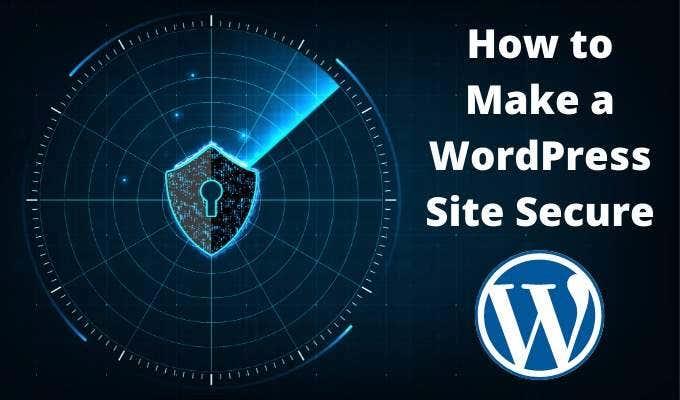
Skapa en privat domän
Det är alltför lätt nu för tiden att hitta en tillgänglig domän och köpa den till ett mycket billigt pris. De flesta köper aldrig några domäntillägg för sin domän. Ett tillägg som du alltid bör överväga är integritetsskydd.
Det finns tre grundläggande nivåer av integritetsskydd med GoDaddy, men dessa matchar också erbjudanden från de flesta domänleverantörer.
Vanligtvis kräver att uppgradera din domän till en av dessa säkerhetsnivåer bara att du väljer att uppgradera från en rullgardinsmeny på din domänlista.
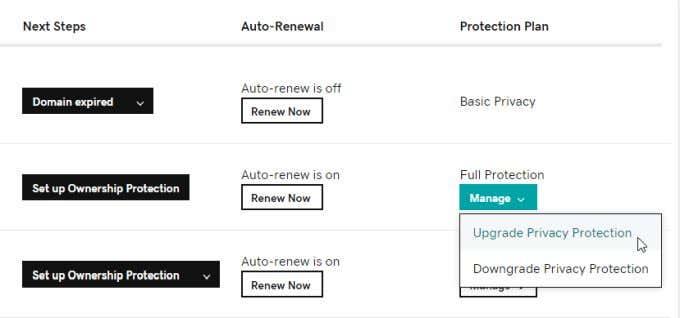
Grundläggande domänskydd är ganska billigt (vanligtvis runt $9,99/år), och högre säkerhetsnivåer är inte mycket dyrare.
Detta är ett utmärkt sätt att stoppa spammare från att skrapa bort din kontaktinformation från WHOIS-databasen, eller andra med uppsåt som vill få tillgång till din kontaktinformation.
Dölj filerna wp-config.php och .htaccess
När du först installerar WordPress måste du inkludera det administrativa ID och lösenord för din WordPress SQL-databas i filen wp-config.php.
Den informationen krypteras efter installationen, men du vill också blockera hackare från att kunna redigera den här filen och bryta din webbplats. För att göra detta, hitta och redigera .htaccess-filen i rotmappen på din webbplats och lägg till följande kod längst ner i filen.
# skydda wpconfig.php beställa tillåta, förneka förneka från alla
För att förhindra ändringar av själva .htaccess, lägg till följande längst ner i filen också.
# Skydda .htaccess-filen beställa tillåta, förneka förneka från alla
Spara filen och avsluta filredigeraren.
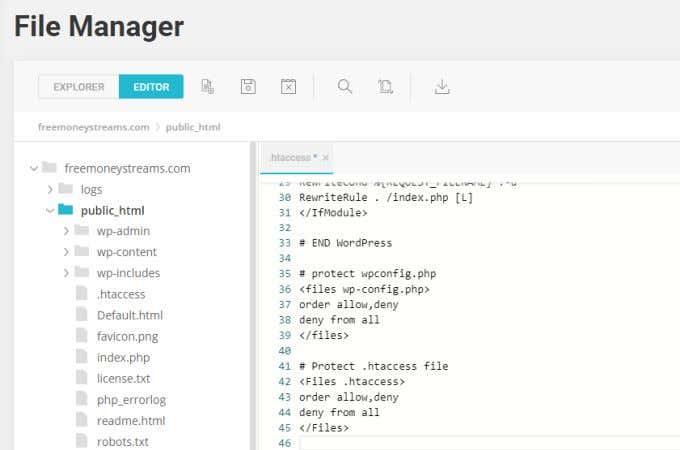
Du kan också överväga att högerklicka på varje fil och ändra behörigheterna för att ta bort skrivåtkomst helt för alla.
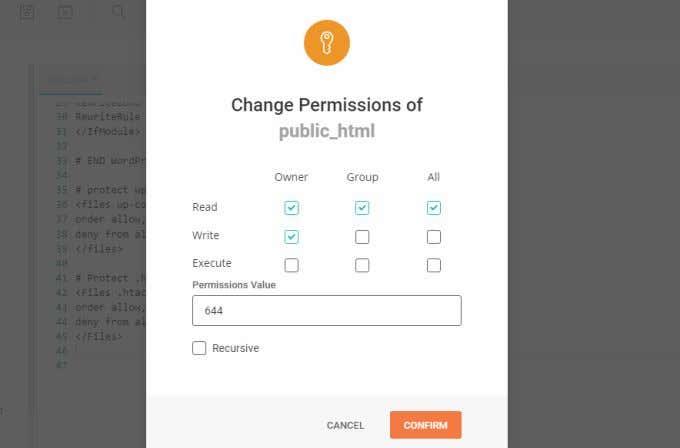
Även om du gör detta på filen wp-config.php borde det inte orsaka några problem, om du gör det på .htaccess kan det orsaka problem. Speciellt om du kör några WordPress-plugins för säkerhet som kan behöva redigera .htaccess-filen åt dig.
Om du får några fel från WordPress kan du alltid uppdatera behörigheterna för att tillåta skrivåtkomst på .htaccess-filen igen.
Ändra din WordPress-inloggningsadress
Eftersom standardinloggningssidan för varje WordPress-webbplats är yourdomain/wp-admin.php, kommer hackare att använda denna URL för att försöka hacka sig in på din webbplats.
De kommer att göra detta genom så kallade "brute force"-attacker där de skickar varianter av typiska användarnamn och lösenord som många ofta använder. Hackare hoppas att de ska ha tur och få rätt kombination.
Du kan stoppa dessa attacker helt och hållet genom att ändra din WordPress-inloggningsadress till något icke-standardiserat.
Det finns massor av WordPress-plugins som hjälper dig att göra detta. En av de vanligaste är WPS Hide Login .
Detta plugin lägger till ett avsnitt på fliken Allmänt under Inställningar i WordPress.
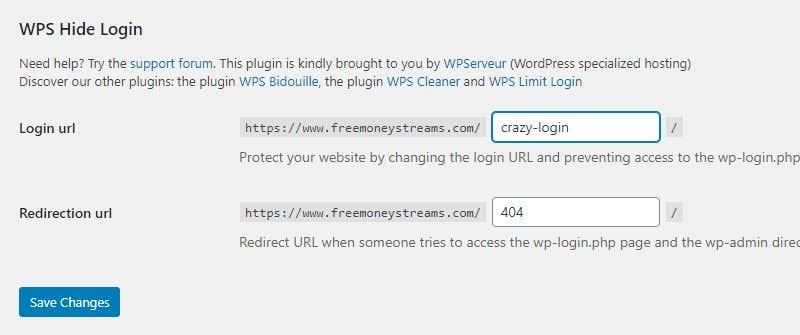
Där kan du skriva in vilken inloggningsadress du vill och välja Spara ändringar för att aktivera den. Nästa gång du vill logga in på din WordPress-webbplats, använd denna nya URL.
Om någon försöker komma åt din gamla wp-admin-URL kommer de att omdirigeras till din webbplats 404-sida.
Obs : Om du använder ett cache-plugin, se till att lägga till din nya inloggnings-URL till listan över webbplatser som inte ska cachelagras. Se sedan till att rensa cachen innan du loggar in på din WordPress-webbplats igen.
Installera ett WordPress-säkerhetsplugin
Det finns många WordPress-säkerhetsplugins att välja mellan. Av alla är Wordfence den mest nedladdade, av goda skäl.
Den kostnadsfria versionen av Wordfence innehåller en kraftfull skanningsmotor som letar efter bakdörrshot, skadlig kod i dina plugins eller på din webbplats, MySQL-injektionshot och mer. Den innehåller också en brandvägg för att blockera aktiva hot som DDOS-attacker.
Det låter dig också stoppa brute force-attacker genom att begränsa inloggningsförsök och låsa ut användare som gör för många felaktiga inloggningsförsök.
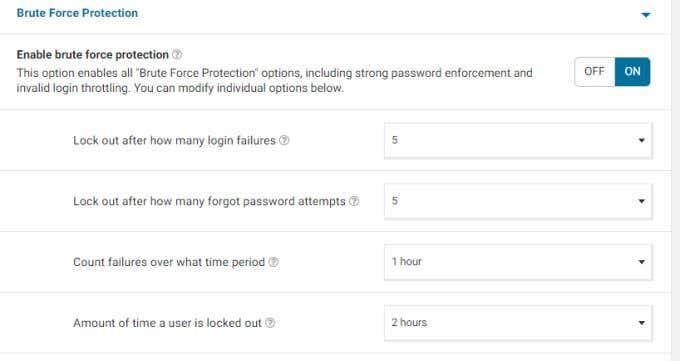
Det finns en hel del inställningar tillgängliga i gratisversionen. Mer än tillräckligt för att skydda små till medelstora webbplatser från de flesta attacker.
Det finns också en användbar instrumentpanelsida som du kan granska för att övervaka senaste hot och attacker som har blockerats.
Använd WordPress Password Generator och 2FA
Det sista du vill är att hackare enkelt ska kunna gissa ditt lösenord. Tyvärr använder alltför många väldigt enkla lösenord som är lätta att gissa. Några exempel inkluderar att använda webbplatsens namn eller användarens eget namn som en del av lösenordet, eller att inte använda några specialtecken.
Om du har uppgraderat till den senaste versionen av WordPress har du tillgång till kraftfulla lösenordssäkerhetsverktyg för att säkra din WordPress-webbplats.
Det första steget för att förbättra din lösenordssäkerhet är att gå till varje användare för din webbplats, scrolla ner till avsnittet Kontohantering och välj knappen Skapa lösenord .
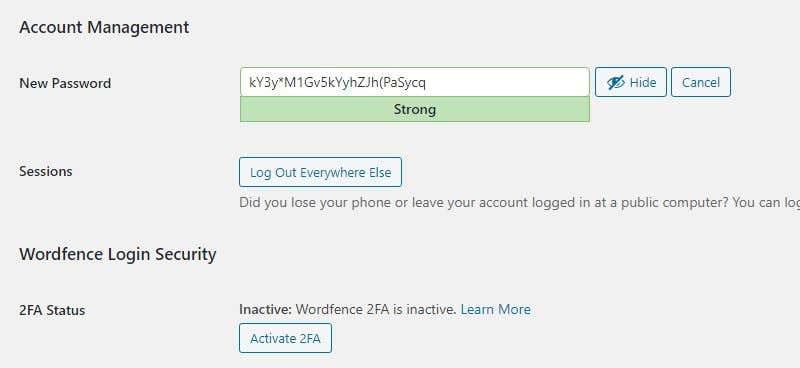
Detta kommer att generera ett långt, mycket säkert lösenord som innehåller bokstäver, siffror och specialtecken. Spara detta lösenord på ett säkert ställe, helst i ett dokument på en extern enhet som du kan koppla från din dator medan du är online.
Välj Logga ut överallt annars för att se till att alla aktiva sessioner är stängda.
Slutligen, om du har installerat Wordfence säkerhetsplugin, kommer du att se en Aktivera 2FA- knapp. Välj detta för att aktivera tvåfaktorsautentisering för dina användarinloggningar.
Om du inte använder Wordfence måste du installera någon av dessa populära 2FA-plugins.
Andra viktiga säkerhetsöverväganden
Det finns några fler saker du kan göra för att helt säkra din WordPress-webbplats.
Både WordPress-plugins och själva versionen av WordPress bör alltid uppdateras. Hackare försöker ofta utnyttja sårbarheter i äldre versioner av kod på din webbplats. Om du inte uppdaterar båda dessa, riskerar du att lämna din webbplats.
1. Välj regelbundet Plugins och Installed Plugins i din WordPress adminpanel. Granska alla plugins för en status som säger att en ny version är tillgänglig.
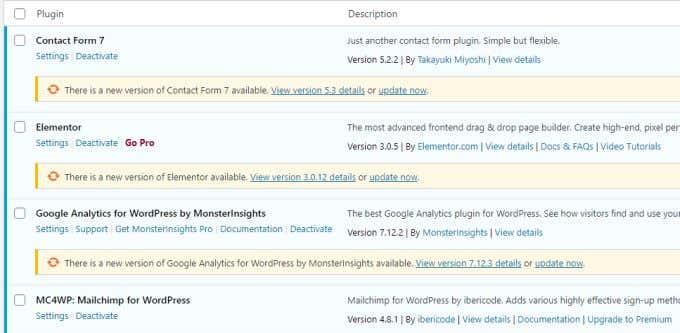
När du ser en som är inaktuell väljer du uppdatera nu . Du kan också överväga att välja Aktivera automatiska uppdateringar för dina plugins.
Vissa människor är dock försiktiga med att göra detta eftersom pluginuppdateringar ibland kan bryta din webbplats eller ditt tema. Så det är alltid en bra idé att testa plugin-uppdateringar på en lokal WordPress-testwebbplats innan du aktiverar dem på din livesajt.
2. När du loggar in på din WordPress-instrumentpanel får du ett meddelande om att WordPress är inaktuellt om du kör en äldre version.
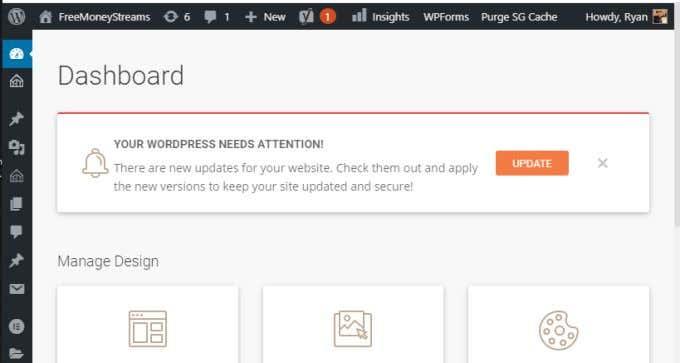
Återigen, säkerhetskopiera webbplatsen och ladda den till en lokal testsida på din egen dator för att testa att WordPress-uppdateringen inte bryter din webbplats innan du uppdaterar den på din livewebbplats.
3. Dra nytta av ditt webbhotells kostnadsfria säkerhetsfunktioner. De flesta webbhotell erbjuder en mängd gratis säkerhetstjänster för de webbplatser du är värd för där. De gör detta eftersom det inte bara skyddar din webbplats, utan det håller hela servern säker. Detta är särskilt viktigt när du har ett delat värdkonto där andra klienter har webbplatser på samma server.
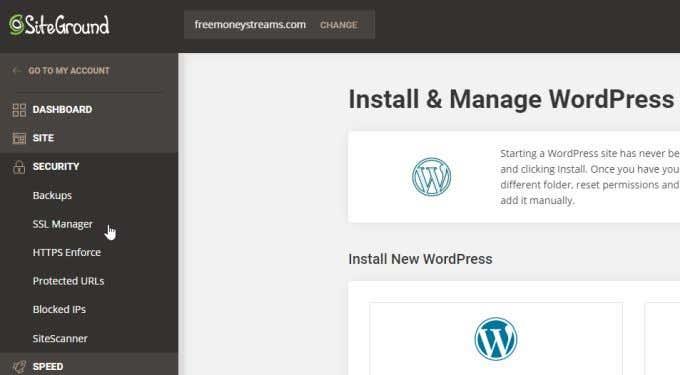
Dessa inkluderar ofta gratis SSL-säkerhetsinstallationer för din webbplats, gratis säkerhetskopior , möjligheten att blockera skadliga IP-adresser och till och med en gratis webbplatsskanner som regelbundet skannar din webbplats efter skadlig kod eller sårbarheter.
Att driva en webbplats är aldrig så enkelt som att installera WordPress och bara lägga upp innehåll. Det är viktigt att göra din WordPress-webbplats så säker som möjligt. Alla ovanstående tips kan hjälpa dig att göra det utan alltför mycket ansträngning.
Lär dig om de vanligaste skrivarproblemen och hur man effektivt åtgärdar dem. Ta kontroll över din skrivare och få utskrifter av hög kvalitet.
Lär dig hur du tar bort Yahoo Search som en oönskad sökmotor i Chrome, med effektiva metoder för att återställa dina webbläsarinställningar.
Lär dig hur du gör ditt Facebook-konto privat för att skydda din information.
Lär dig hur du ansluter en Nintendo Switch Pro-kontroller till en PC för en bättre spelupplevelse. Oavsett om det är kabel eller Bluetooth, vi har lösningen för dig.
Att hantera en grupp på Facebook kan vara utmanande. Denna guide hjälper dig att effektivt lägga till eller ta bort administratörer och moderatorer, vilket snabbar upp hanteringen av din Facebook-grupp.
Ett system med flera bildskärmar är praktiskt när du vill förbättra din multitasking-produktivitet i Windows. Följ dessa steg för att konfigurera dubbla bildskärmar för maximal effektivitet.
Har du problem med att logga in på ditt konto i Spotify-appen? Upptäck våra 8 effektivaste korrigeringar för Spotify inloggningsproblem.
Upptäck hur du effektivt använder Signal-appen för att hålla dina konversationer säkra. Denna guide inkluderar användbara tips och tricks för bästa upplevelsen av den säkra meddelandeappen Signal.
Lär dig om varför din telefon avbryter samtal och upptäck effektiva lösningar för att åtgärda problemet.
Om du har glömt ett lösenord men vet att det har sparats på din dator kan du enkelt komma åt dina Windows-sparade lösenord. Windows innehåller en funktion för att hantera dessa lösenord.
När du använder Windows 10 kan ditt interna minne bli fullt. Här är 15 beprövade metoder för att frigöra diskutrymme i Windows 10.
Lär dig om portvidarebefordran och varför det är viktigt för att öppna upp ditt nätverk på ett säkert sätt.
När du surfar på internet registrerar din webbläsare adresserna till varje webbsida du stöter på i dess historia. Det låter dig hålla reda på tidigare aktivitet och hjälper dig också att snabbt återbesöka webbplatser.
För många PC-spelare är Steam i praktiken hela plattformen. Nästan alla PC-spel säljs på dess skyltfönster och Steam-klienten hanterar alla tråkiga saker som spelinstallationer och uppdateringar.
Till synes alla känner till Zoom eftersom det är lätt att använda och gratis för alla att vara värd för virtuella möten, digitala klubbar, släktträffar och till och med bröllop. Det finns dock vissa funktioner i videokonferensmjukvaran som inte alla är bekanta med, som Zoom breakout-rum eller anpassade Zoom-bakgrunder.
Instagram är möjligen den hetaste sociala medieplattformen för influencers och blivande influencers. Det är en visuellt fokuserad plattform som lockar de coolaste katterna som finns.
I stort sett varje vår släpper Apple en ny version av iPhone och det betyder att det är dags för alla att bestämma sig för om de kan avvara tillräckligt med pengar för den senaste modellen. Om du har hållit fast vid Apple genom åren har du förmodligen uppgraderat din telefon minst 2 eller 3 gånger, även med dessa tvåårskontrakt.
Få saker är så frustrerande som att behöva hantera en intermittent internetanslutning som hela tiden kopplas från och återansluter. Kanske jobbar du med en brådskande uppgift, tittar på ditt favoritprogram på Netflix eller spelar ett hett onlinespel, bara för att plötsligt kopplas bort av någon anledning.
Undertexter är en viktig funktion för videor, som gör det möjligt för tittarna att förstå alla upplästa delar i en video. Detta kan hjälpa din video och din YouTube-kanal att bli mer tillgänglig för personer med hörsvårigheter, samt bara göra det enklare för människor att förstå vad som händer.
Språk eller volym ska inte hindra dig från att njuta av videor på YouTube. Med hjälp av dold bildtext kan du se orden i realtid och höra dem.
Annonser kan vara användbara eftersom de informerar dig om erbjudanden och tjänster du kan behöva. Men de kan bli ohanterliga och bli irriterande. Det är då du vänder dig till annonsblockerare. Lär dig hur du konfigurerar Ad-Blocker i Opera för Android med dessa steg.
Lär dig hur man markerar eller framhäver viss text i dina Google Docs-dokument med hjälp av dessa steg för din dator, smartphone eller surfplatta.
Webbläsaren Google Chrome erbjuder ett sätt för dig att ändra de typsnitt den använder. Lär dig hur du ställer in typsnittet på det du vill.
Lär dig hur du markerar text med färg i Google Slides-appen med denna steg-för-steg-guide för mobil och dator.
Se hur du kan identifiera en specifik färg med ett integrerat verktyg i Firefox utan att använda tredjepartsprogram.
Du kan hitta flera tillägg för Gmail för att göra din hantering av e-post mer produktiv. Här är de bästa Gmail Chrome-tilläggen.
Se hur enkelt det är att lägga till ett ord eller ett annat språk i Firefox stavningskontroll. Se också hur du kan stänga av stavningskontroll för webbläsaren.
Se vilka steg du ska följa för att snabbt stänga av Google Assistant. Känn dig mindre övervakad och inaktivera Google Assistant.
Dina Facebook-vänner kan se alla kommentarer du skriver på offentliga inlägg. Facebook-kommentarer har inga individuella sekretessinställningar.
Att veta hur du ändrar Facebooks integritetsinställningar på en telefon eller tablet gör det enklare att hantera ditt konto.



























